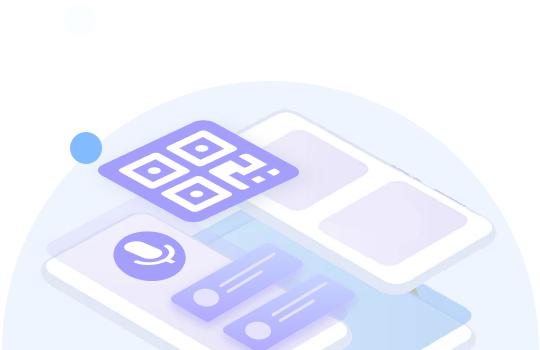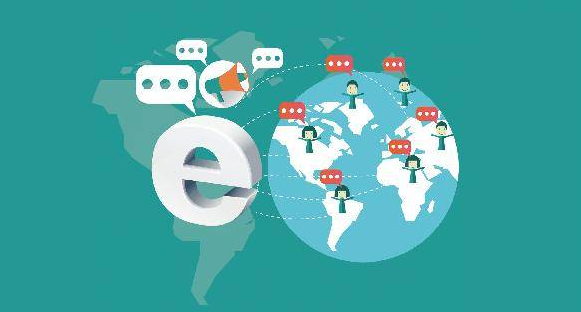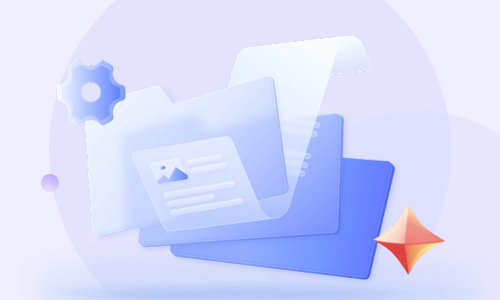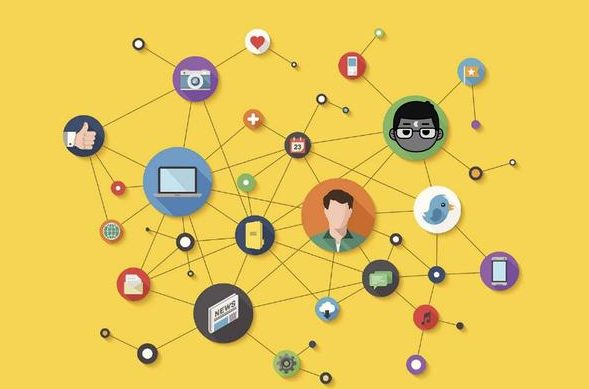文章详情
更多工具
如何将音频转为二维码
市面上有非常多的二维码生成工具,我这里就取其中一个工具作为音频生成二维码的演示。
这里我使用的是八木屋二维码生成器。
一、准备工作
准备一部能上网的手机或者电脑~,本文将会分为电脑端的操作步骤和手机端的操作步骤。
二、电脑端的操作步骤
如果您当前是电脑,请点击右侧链接 八木屋二维码电脑端
进入八木屋音频功能页跟随此文稿进行操作~
2.1、上传「音频」
点击「上传音频」按钮,选择电脑本地的「音频」文件。按住「shift」或者「ctrl」即可将多个音频添加至列表中~
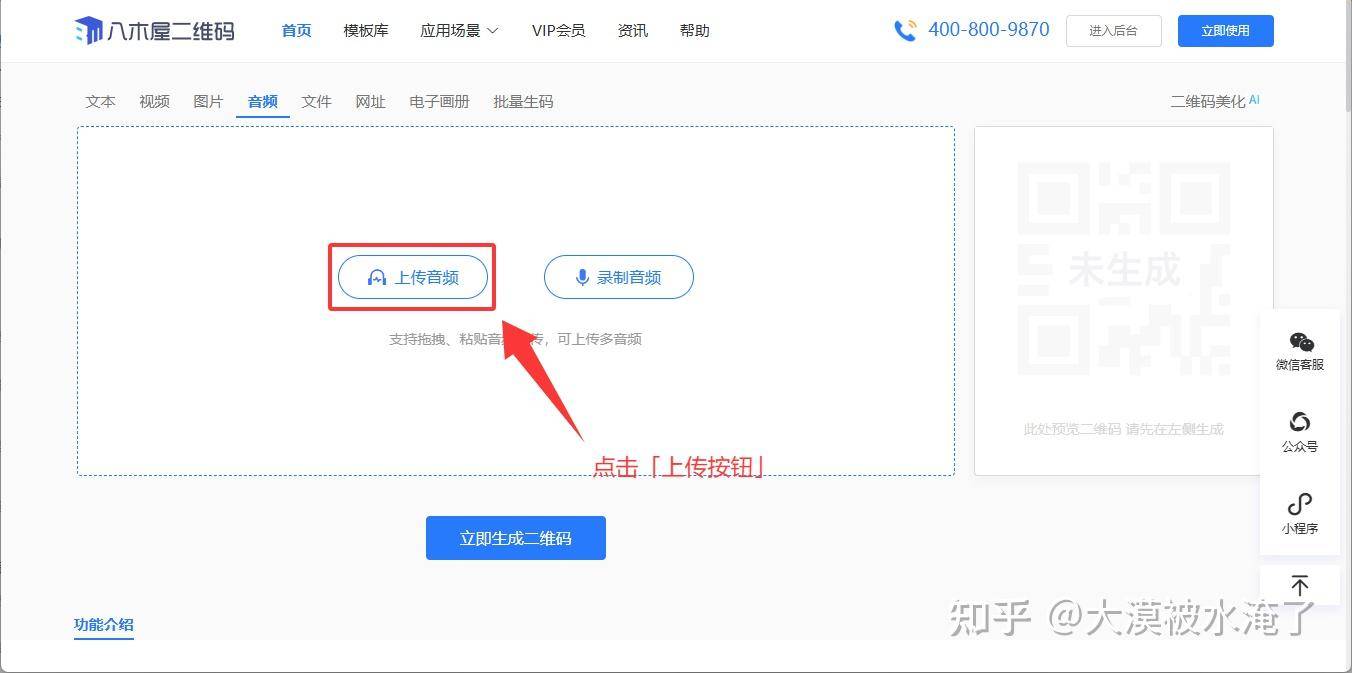
点击「上传按钮」
2.2、立即生成二维码
将所选音频上传至列表后,确认文件无误,即可点击「立即生成二维码」按钮,将音频转为二维码。
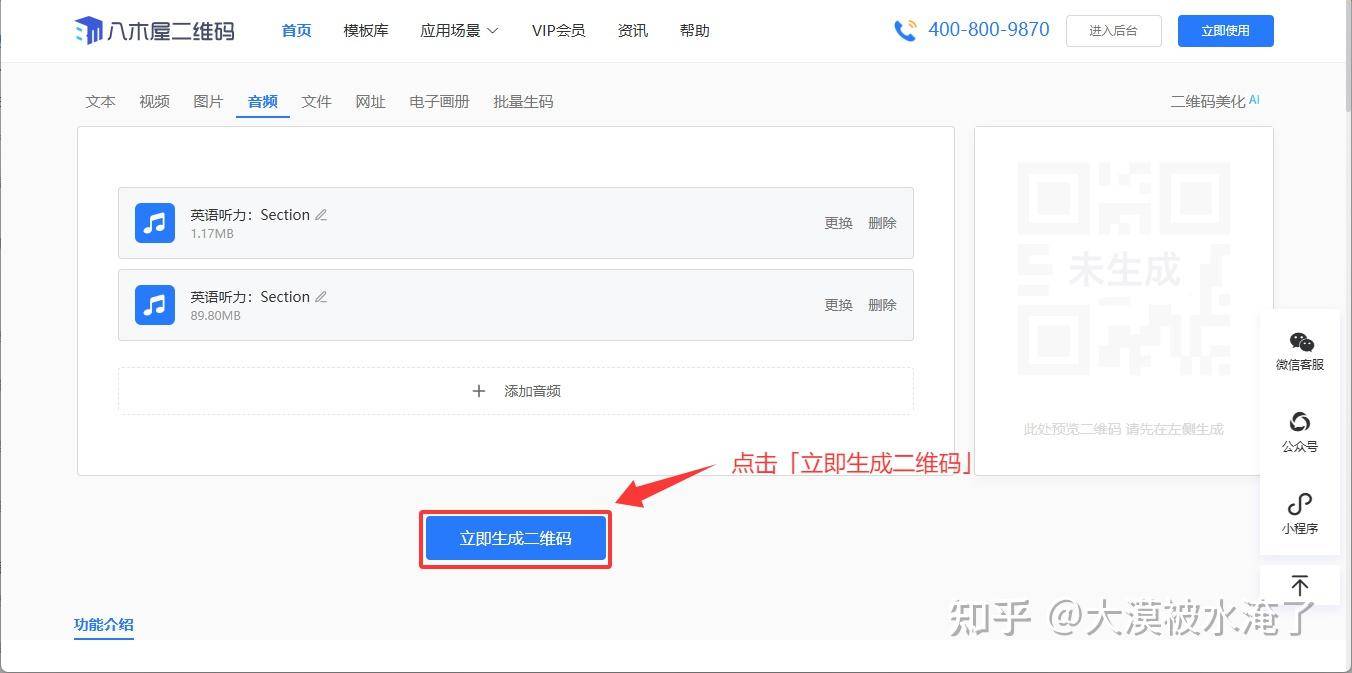
点击「立即生成二维码」
2.3、下载二维码&美化二维码(可选)
生成后,点击「下载二维码」即可将当前二维码下载到本地进行使用了~
如果你把二维码换一个样式,点击「美化二维码」,即可唤起「二维码样式编辑器」弹窗,在此可以修改「码点码眼」等相关颜色、形状和添加文本内容。
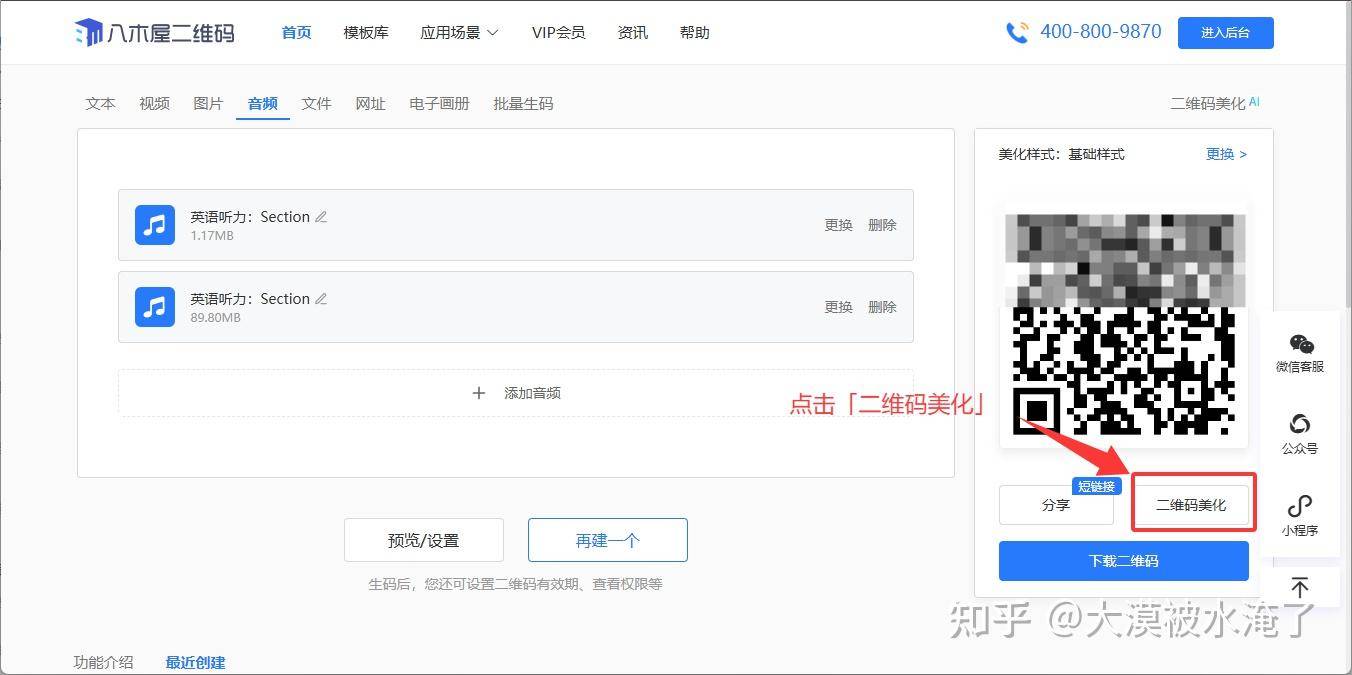
点击「二维码美化」
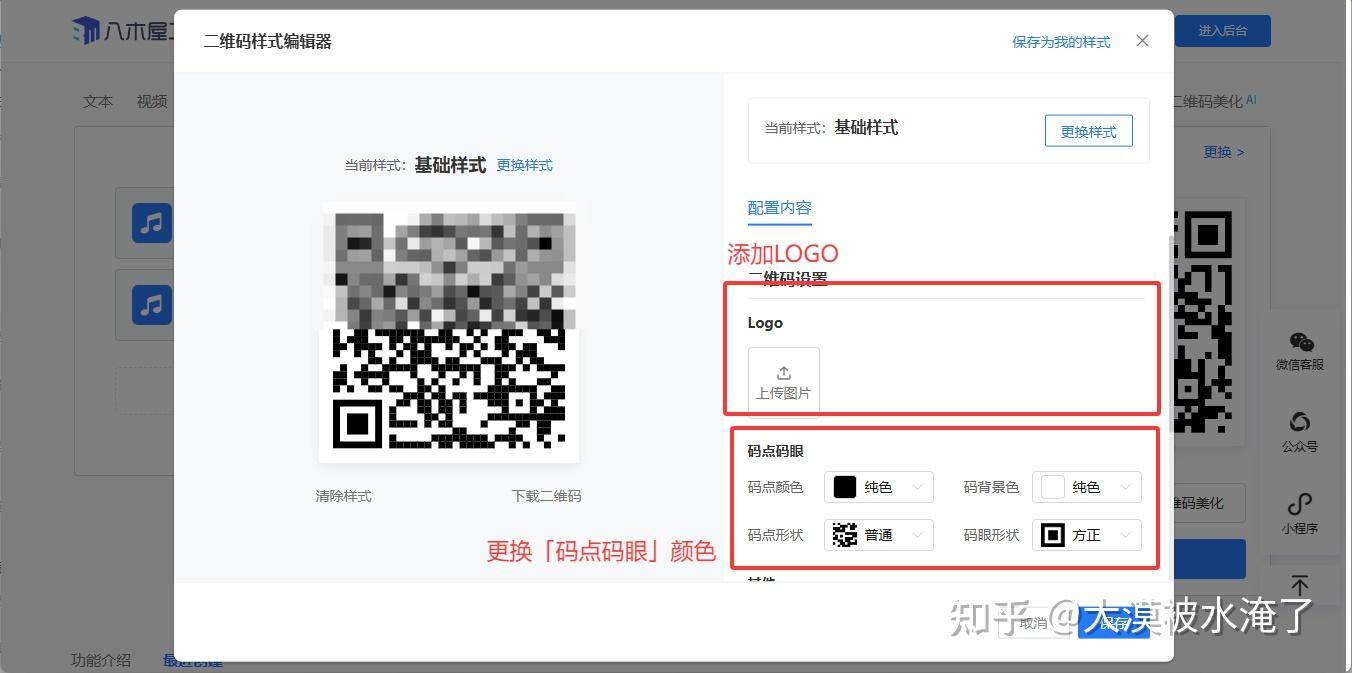
「二维码样式编辑器」的功能
三、手机端的操作步骤
如果您当前是手机,请点击右侧链接进行操作 八木屋二维码手机端
点击后,您将跳转至「微信小程序」
3,1、上传「音频」
点击「上传音频」按钮,可选择「本地音频」和「微信聊天音频」以及「录音」
- 本地音频:指上传的是手机本地里的音频文件;
- 微信聊天音频:指的是上传微信聊天里的音频文件;注:有些微信聊天里的音频会过期~
- 录音:指录音上传。
选择对应上传方式,找到您需要上传的音频文件,进行上传即可。
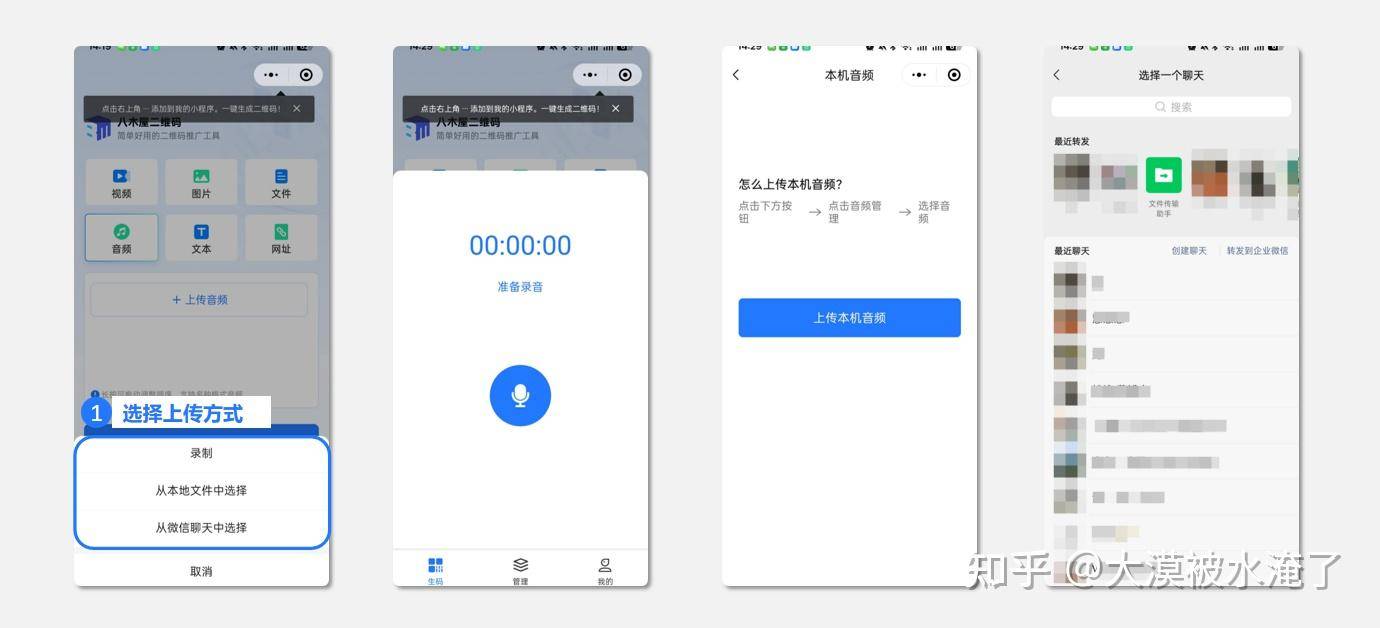
上传方式例举
3.2、立即生成二维码
将所选的音频上传至小程序列表后,点击「立即生成二维码」即可将音频生成二维码啦~~~
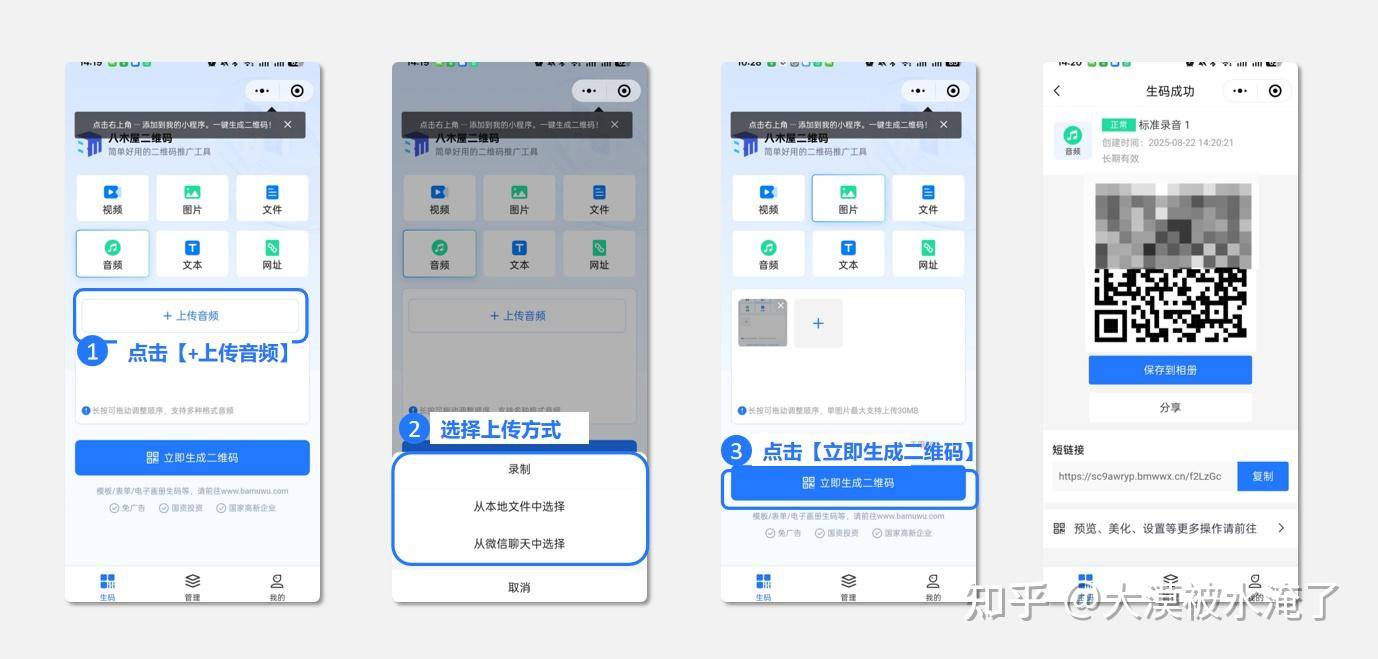
小程序移动端步骤
以上就是如何将「音频转为二维码」的全部内容了,如果您也有音频转二维码的需求的话,不妨来试一下,点击下方链接即可直达~
电脑端地址:八木屋二维码电脑端
手机端地址:八木屋二维码手机端